※初めて使うときに必ず設定してください。
(特に「寺院・マスタ選択」を設定しないと起動しません)
「寺院管理.mde」ファイルをダブルクリックしてみましょう。
「メインメニュー」が起動します。
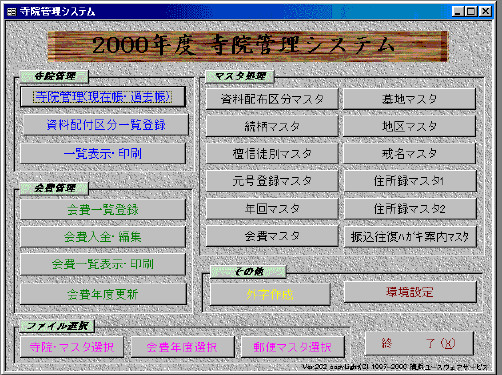
「メインメニュー」は
[寺院管理] [会費管理] [マスタ処理] [その他] [ファイル選択]
に分類されています。
このうち、初めて寺院管理ソフトを使うときに行う 初期設定項目 は [ファイル選択] [マスタ処理] [その他]の各項目です。これらは最初に設定すればOKです。
初めに設定が済んでいれば、以降、日常使うのは「寺院管理」「会費管理」の項目のみです。
まずは [ファイル選択] を行います。
「メインメニュー」 から左下の [寺院・マスタ選択] をクリック。
寺院Data.mdb が見えるはずですから、「寺院Data.mdb」をクリック選択し、「開く(O)」をクリック。

これで「寺院・マスタ選択」が終了しました。
次に 「メインメニュー」から [会費年度選択] をクリック。
「2019.Data.mdb」が見える入っていますが、使用開始が2019年度でない(例えば2020年度)なら、 「2019.Data.mdb」を 「2020.Data.mdb」に名前を変更してから使用してください。
「20**.Data.mdb」
をクリック選択し、「開く」
これで「会費年度選択」が終了しました。
※後で年度更新を行って年度を変更することもできます。
次に 「郵便マスタ選択」をクリック。 「住所データ.mdb」をクリック選択し、「開く」
これで「郵便マスタ選択」が終了しました。 ※郵便マスタの最新データ(H24年3月版はこちらにあります)
最後に、「その他」の「環境設定」をクリックして、寺院情報を入力してください。
なお、「その他」 ->「環境設定」の中の「初盆処理」は、年回表(忌日一覧)を印刷する際に、新しい仏様で新盆を迎える前の方を印刷対象にするか、しないかのチェックボックスです。
●各寺院独自の条件設定
まずは、「マスタ処理」の 「環境設定」をクリックしてみましょう
マスタ処理の各項目は、自分の寺院に合わせて設定してみてください。
たとえば、「会費マスタ」をクリックすると、下記のようになりますが、護持会費、墓地管理費など、金額が幾つかに分類されていると思いますので、各寺院の状況に合わせて入力してください。
